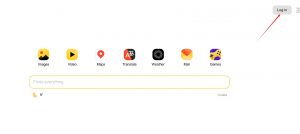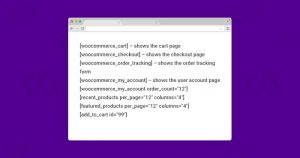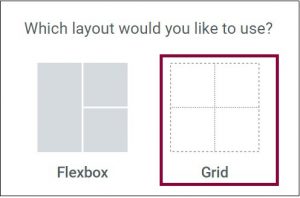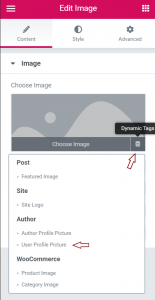WP Content Copy Protection插件是一种有效的工具,可以阻止他人未经授权复制你的网站内容,我们做外贸独立站网站优化,就需要保护网站上的内容被其他人复制。
安装和激活WP Content Copy Protection插件
- 访问WordPress后台:
- 登录到你的WordPress后台,确保你拥有管理员权限。
- 安装插件:
- 在左侧菜单中,点击“插件”,然后选择“安装插件”。
- 在搜索框中输入“WP Content Copy Protection”,点击“搜索插件”。
- 激活插件:
- 找到WP Content Copy Protection插件后,点击“立即安装”。
- 安装完成后,点击“启用”以激活插件。

配置WP Content Copy Protection插件
- 访问插件设置:
- 在WordPress后台菜单中,找到“设置”或“WP Content Copy Protection”选项。
- 点击进入插件配置页面。
- 选择保护级别:
- 插件提供多种保护级别,选择你需要的保护方式,例如禁用右键、禁用文本选择等。
- 你可以根据需要选择一项或多项功能。
- 设置具体保护措施:
- 在配置页面中,勾选你想要启用的保护选项,例如“禁用右键点击”、“禁用文本选择”、“禁用图像拖动”等。
- 确保所有设置都根据你的需要进行了适当调整。
- 保存设置:
- 进行完上述配置后,点击“保存更改”按钮以确保设置生效。
测试插件
- 访问你的网站:
- 使用不同的浏览器访问你的网站,测试插件的功能。
- 尝试右键点击和选择文本,查看它们是否被禁用。
- 检查图片保护:
- 尝试拖动和保存网页上的图片,以确保这些操作被插件有效阻止。
- 使用开发者工具进行测试:
- 打开浏览器开发者工具,查看元素和源代码是否能够被轻松获取。
- 确认插件设置能够阻止用户通过开发者工具轻易复制内容。
处理常见问题
- 插件与主题冲突:
- 如果插件导致网站样式或功能出现问题,检查插件与主题或其他插件是否存在冲突。
- 尝试禁用其他插件或更换主题,查看问题是否解决。
- 部分内容仍可复制:
- 确保插件的所有保护功能都已经启用。
- 检查插件设置中是否遗漏了某个保护选项。
- 插件更新后失效:
- 定期更新插件,确保你使用的是最新版本。
- 在更新后重新检查设置,确认配置仍然有效。
如何进一步提升确保网站上的内容不被复制?
- 定期监测网站内容:
- 使用在线工具监测是否有网站复制了你的内容,及时做出反应。
- 为原创内容添加水印:
- 在图片和视频上添加水印,增加复制后使用的难度。
- 增强网站安全性:
- 安装其他安全插件,防止更高级的侵入和内容盗取。
了解更多关插件的使用,可以查看Wordpress插件相关文章。